ライセンスホスティング
この機能は現在ベータ版であり、デフォルトでは有効になっていませんのでご注意ください。アクセスを有効にするには、お客様の組織のソリューションアーキテクトまたはアカウントエグゼクティブにお問い合わせください。ベータ版であるため、本機能の利用は無料です。
お客様は、Rescaleプラットフォームを利用して、ソフトウェアライセンスを安全にセルフホスティングし、クラウドやオンプレミスクラスターで実行するジョブからアクセスできるようにすることができます。
ライセンスホストの管理は、Administration Portal > Integrations > License Hostingページで組織管理者のみが行うことができます。
大まかに言うと、ライセンスをホスティングする手順は以下の通りです。
- 新しいライセンス ホスト用に MAC アドレスとホスト ID を準備し、予約します。
- この情報をソフトウェア ベンダーに送信します。ベンダーは新しいライセンスをカットし、ライセンスファイルを提供します。
- UIからライセンスファイルをアップロードし、ソフトウェアが使用するライセンスポートを設定します。
ライセンスホスティングのメインページには、各ホストが表示され、特定のプロビジョニング状態にあるホストをフィルタリングすることが可能です。
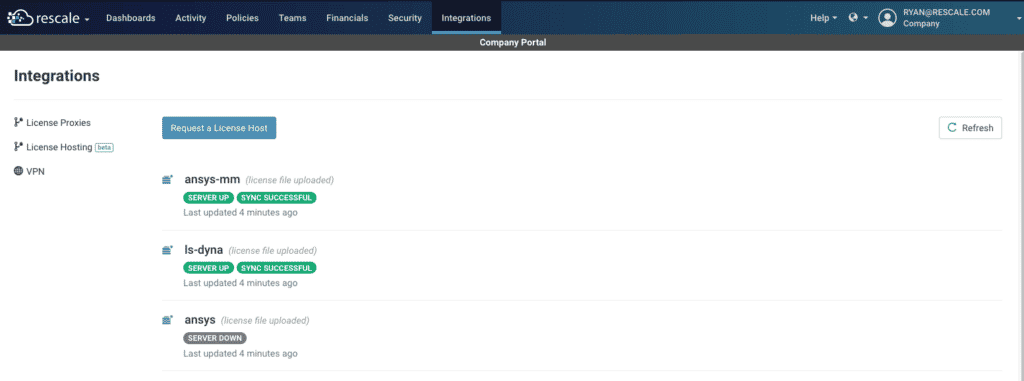
前提条件
ライセンスホスティング機能は、Rescaleソフトウェアカタログに掲載されている、次のいずれかのタイプのライセンスサーバを使用するソフトウェアで利用できます。
- FlexLM (includes ANSYS)
- RLM
- LSTC
プロビジョニングプロセス
クリック Request A License Host ボタンをクリックすると、プロビジョニング処理が開始されます。リクエストフォームは、以下のフィールドで構成されています。
-
Nameフィールドに入力した値は、ライセンス ホスト マシン名として使用されます。この値は、ライセンス環境変数の値に表示されます。 ライセンスは、ユーザーに使用権を付与する法的ツールです。 その他 -
License Typeは、ライセンスホストにインストールされるライセンス マネージャーの種類で -
Billed Workspaceは ワークスペースを使用すると、リスケールの顧客は専用のチームを作成できます... その他 は、ライセンス ホストの料金が発行されるワークスペースです。
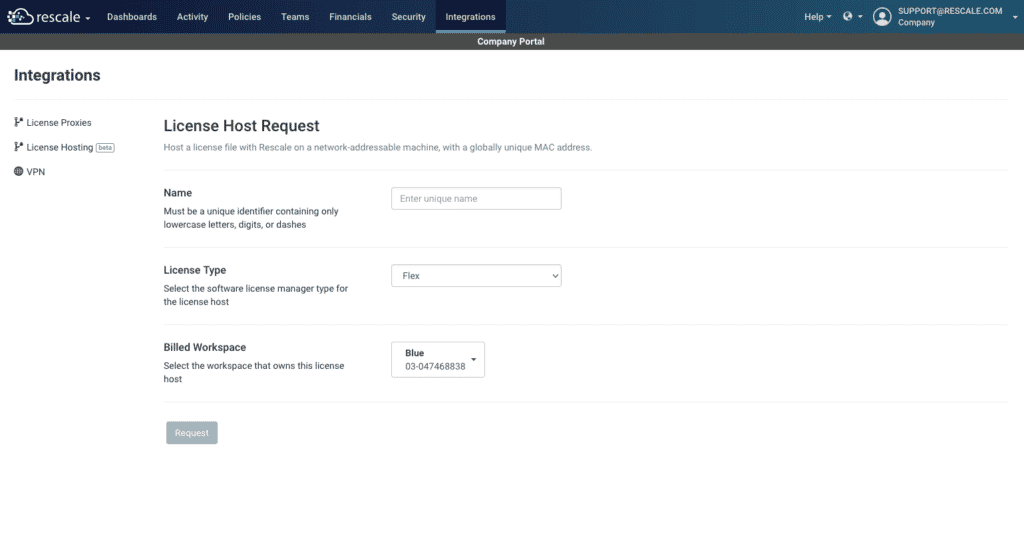
リクエストボタンをクリックして、送信してください。初回プロビジョニングステップ Requestボタンをクリックして送信します。初期プロビジョニングステップは、ライセンスホストをプロビジョニングし、ユニークなネットワークインターフェイスを予約します。初期プロビジョニングステップが完了すると、関連するサーバ情報が表示されます。
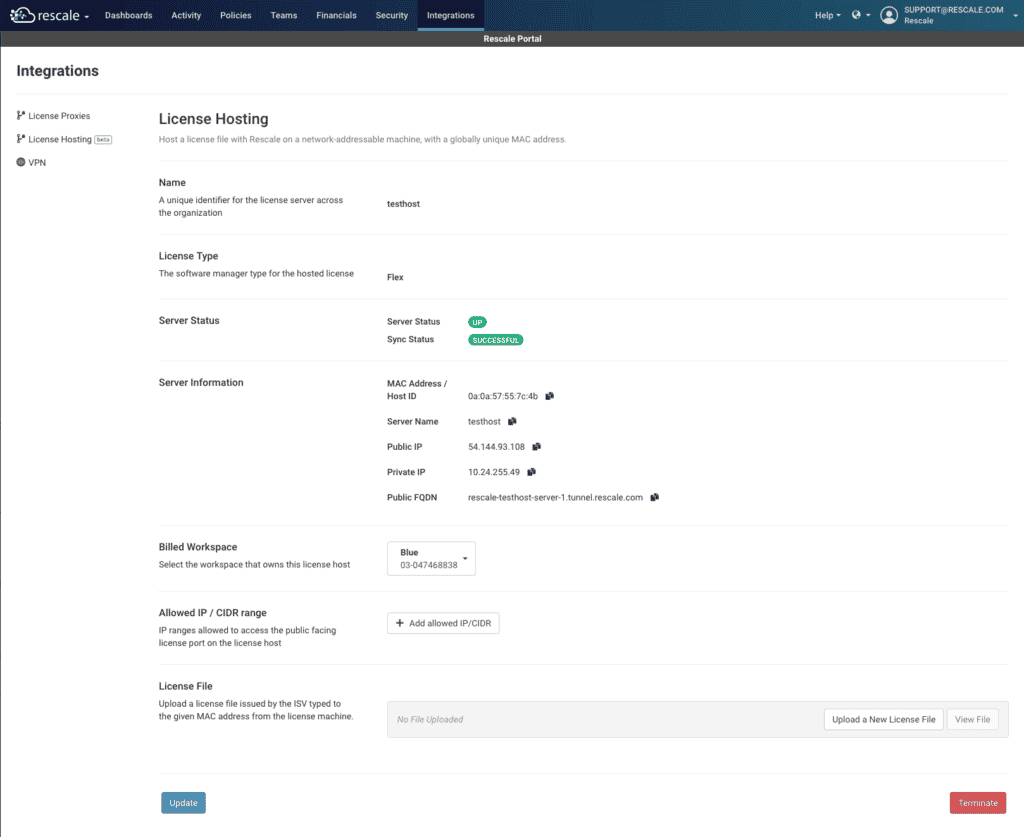
フォームのServer Informationセクションには、新しいライセンスカットを取得する際にISVに提供する必要がある情報が含まれています。通常、MACアドレス/ホストIDおよびサーバー名フィールドに記載されている値をベンダーに提供する必要があります。LSTCライセンスホストのみ、このセクションに Generate LS-DYNA License Requestボタンが追加表示されます。このボタンをクリックすると、ライセンスホストのバインド情報を含むLSTC_SERVER_INFOファイルがダウンロードされます。このファイルは、LSTC のドキュメントに記載されているとおりに編集し、販売代理店に提出する必要があります。
ISV から新しいライセンス ファイルを受け取ったら、次のステップでは、 Upload a New License File ボタンをクリックしてライセンス ファイルをプラットフォームにアップロードし、ライセンス デーモン ポート情報を設定します。この情報は、ジョブセットアップ中に既存のライセンスを構成する際にUse Saved Valueドロップダウンを自動入力するために使用されます。
-
License Portライセンス ポートは、ライセンス機能をチェックアウトしようとするときに解析ソフトウェアが接続する最初の TCP または UDP ポートです。通常、解析ソフトウェアは、事前に定義されたフォーマットの環境変数値を使用して、接続するライセンス ポートとライセンス マシンを決定します。 - ほとんどの分析ソフトウェアは、
Vendor Portほとんどの解析ソフトウェアでは、ライセンス ポートに加えてベンダー ポートも定義します。ライセンス ポートでリッスンしているライセンス サーバは、解析ソフトウェアからの最初のリクエストにベンダー ポートで応答します。その後、解析ソフトは以降の通信にベンダーポートを使用します。アップロードされたライセンスファイルは、この値で固定されたベンダーポートを使用するように自動的に変更されます。これにより、ライセンス トラフィックを許可するファイアウォール ルールを設定するのが非常に簡単になります。 - ソフトウェアによっては、
Additional Portを設定する必要があるものもあります。たとえば、ANSYS ソフトウェアの場合、追加ポートはANSYSLI_SERVERS環境変数(ANSYS License Interconnect)を設定するために使用されます。 インターコネクト計算ノードが通信するために使用するケーブルとスイッチ その他).
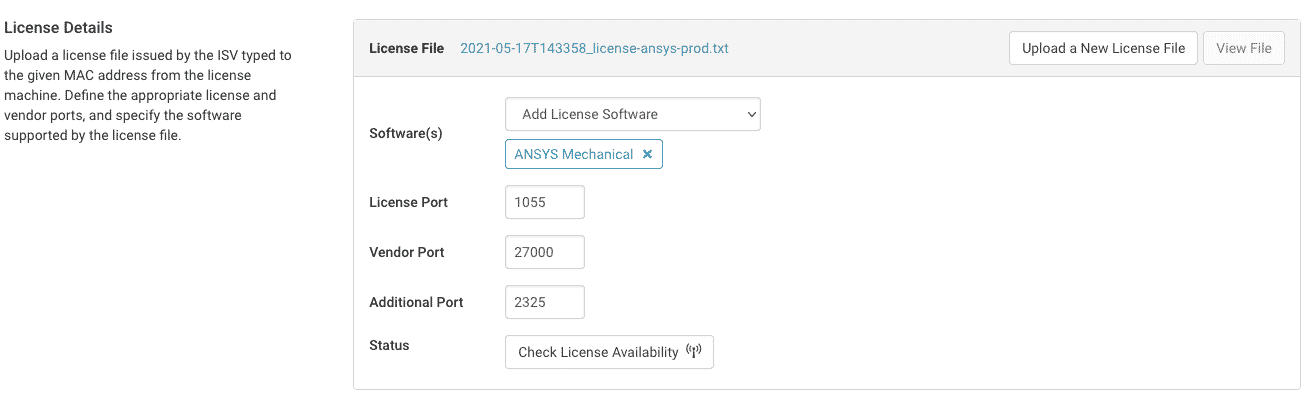
使用するポートは、1024から65535の間であれば、どのようなものでも使用できます。ライセンスファイルには、いくつかのソフトウェアのデフォルトおよび共通ポートが記載されている場合がありますが、これらのポートを使用する必要はありません。
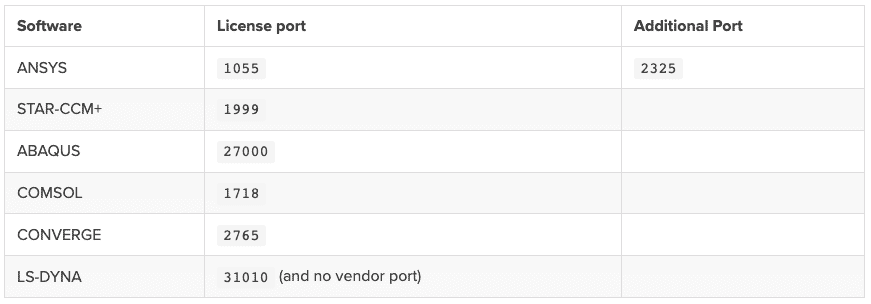
最後に、ソフトウェアとライセンスポート情報を設定した後、 Update ボタンをクリックして指定した設定を保存し、指定した変更をライセンスホストにシンクバックしてください。
ホストの更新中は、Server Statusセクションに更新中であることが表示されます。
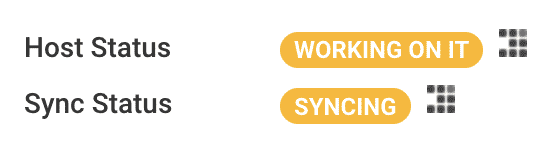
数分後、Server Statusセクションが更新され、ライセンスホストが稼働していることが示されるはずです。
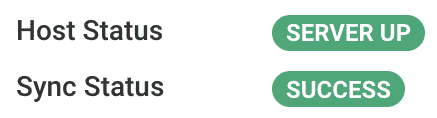
ジョブのセットアップ時に設定したソフトウェアを選択し、Use Saved Valueドロップダウンからホストを選択することで、ライセンスホストが使用できるようになりました。
サーバーの状態
- Downライセンスホストが起動または実行されていません。
- Provisionedライセンスホストは起動され、実行されていますが、必要なライセンス情報が提供されていません。
- Upライセンスホストが起動し、必要なライセンス情報が提供されました。これは、必ずしもライセンスデーモンが期待通りに動作していることを意味しないことに注意してください。これは、
Check Availability
Syncの状態
- Running:現在、ライセンスホスト情報を更新するタスクが進行中です。
- Successful: 最後の更新タスクが正常に終了しました。
- Failed:最後の更新タスクが失敗した
追加設定オプション
オンプレミスライセンスへのアクセス
デフォルトでは、ライセンスホストは、クラウドサービスプロバイダで稼働しているクラスタとRescaleで起動したクラスタのみが利用可能です。それ以外のアクセスは遮断されます。 + Add allowed IP/CIDR ボタンをクリックすると、指定したIPまたは範囲に対してライセンスホストのイングレスアクセスを許可することができます。
オンプレミスからライセンスホストにアクセスする場合、Public IP ではなく Public FQDN を使用してホストを参照することが強く推奨されています。たとえば、LM_LICENSE_FILE の設定には、XNUMX@rescale-testhost-server-XNUMX.tunnel.rescale.com を使用します。デフォルトでは、ハードウェアの劣化により基盤となるホストが交換された場合、Public IP アドレスが変更される可能性があります。
ライセンスホストの終了
ライセンスホストの終了は、XNUMXつのステップで行います。
- まず、
Terminateボタンをクリックして、ライセンス ホストをデプロビジョニングします。こ れに よ り 、 ラ イ セ ン ス ホ ス ト マシ ンが終了 し ますが、 ネ ッ ト ワ ー ク イ ン タ ーフ ェ イ ス は保持 さ れます。ほとんどのライセンス ファイルはネットワーク インターフェイスに関連付けられ、ライセンス ホスト マシンを終了してもライセンスは無効にはなりません。しかし、一部のライセンス ファイル (特に LSTC) は特定のライセンス ホストに密接に関連するため、ホストが終了すると再利用できなくなります。終了後にライセンスファイルが使用できなくなる場合は、警告ダイアログが表示されます。 - ライセンスホストが終了したら、次に
Deleteボタンをクリックして予約されたネットワーク・インターフェイスを解放します。ほとんどのライセンス ファイルは、ネットワーク インターフェースに関連付け られていることに注意してください。ネッ トワーク インターフェイスが解放されると、 ライセンス ファイルは使用できなくなり、 ISV に新しいライセンスを要求する 必要があ り ます。
よくある質問
ベンダーのポートにはどのような値を入力する必要がありますか?
ベンダーポートには、許可されたポート範囲内の任意の値を入力することができます。ライセンスファイルは、この値を固定ポートとして使用するように自動的に更新されます。
既知の制限事項
ライセンスホスティングは、現在、Bring Your Own AWS Accountのコンピュートセットアップと互換性がありません。
